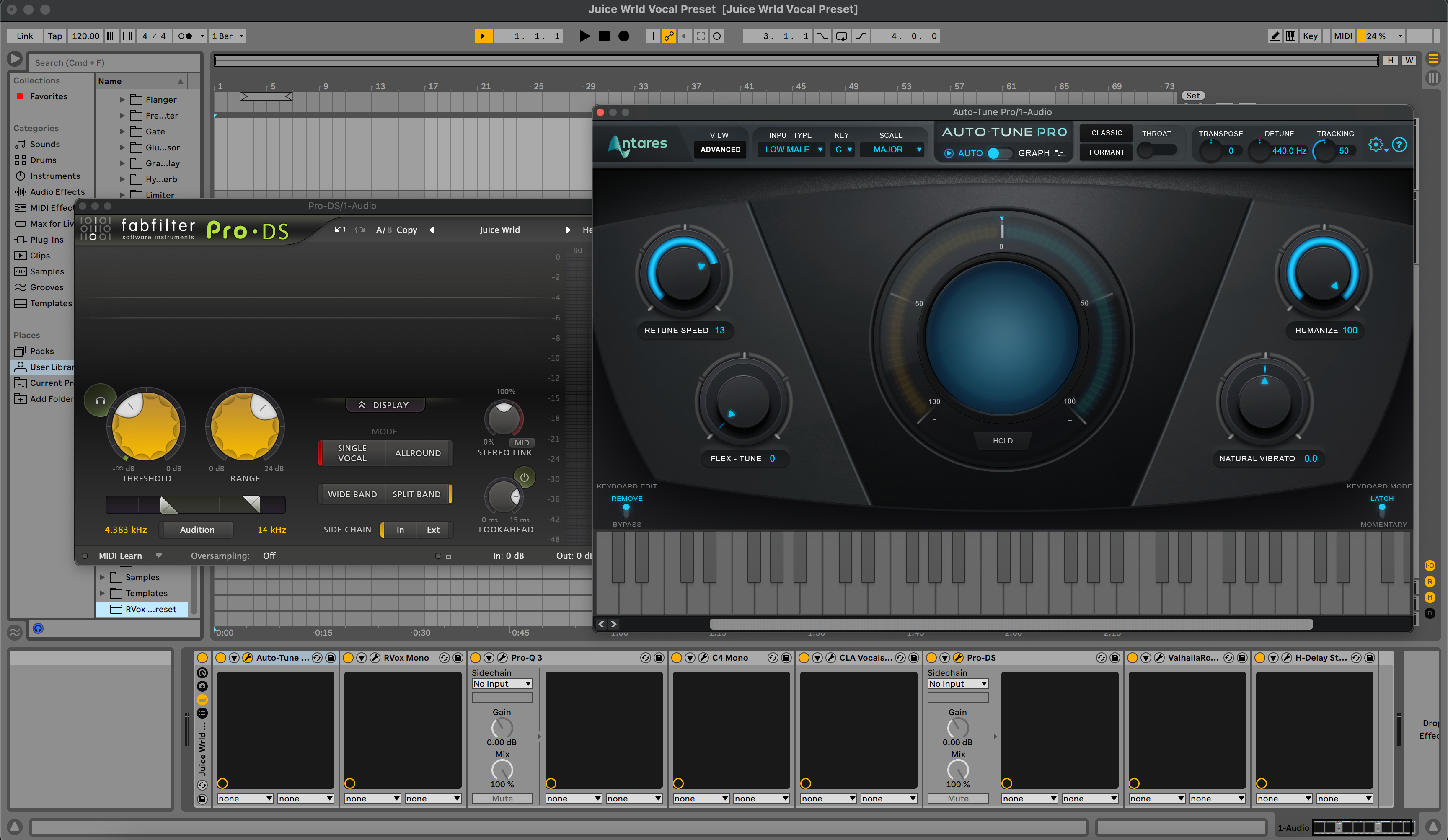Ableton vocal presets zijn vooraf gebouwde effectrekken en -ketens die je binnen enkele seconden kunt laden voor een gepolijnd vocaal geluid. Deze gids toont drie betrouwbare installatiemethoden, hoe je je bibliotheek organiseert, en hoe je presets laadt en aanpast voor jouw stem. Je leert ook snelle oplossingen voor veelvoorkomende problemen zodat je reeksen meteen werken.
I. Wat "Ableton vocal presets" eigenlijk zijn
In Ableton Live is een “vocal preset” meestal een Audio Effect Rack opgeslagen als .adg (Ableton Device Group). Sommige pakketten bevatten ook:
-
.adv— een apparaatpreset (voor een enkel stock effect). -
.als— een Ableton Set met een vooraf geconfigureerde vocal track of templatesessie. - Mappen met documentatie, demo-audio of afbeeldingen.
Racks kunnen alleen stock effecten gebruiken of een mix van stock en derde partij plug-ins. Als een preset plug-ins verwijst die je niet hebt, toont Live een tijdelijke aanduiding totdat de plug-in is geïnstalleerd en gescand.
II. Voordat je begint: snelle vereisten
- Live 11 of Live 12 geïnstalleerd en bijgewerkt.
- Voldoende schijfruimte om het presetpakket uit te pakken.
- Derde partij plug-ins (indien vereist door de preset) geïnstalleerd en geactiveerd.
- In Live → Voorkeuren > Plug-Ins, schakel de formaten in die je gebruikt (VST3 en, op macOS, AU), en klik dan op Opnieuw scannen.
- Weet waar je User Library staat (Voorkeuren → Bibliotheek).
III. Drie manieren om Ableton vocal presets te installeren
Methode A — Sleep & drop een enkele preset (snelste)
- Pak je download uit. Houd de mappenstructuur intact.
- Open Live. Maak een lege Audio track aan.
- Sleep de
.adg(of.alstemplate) rechtstreeks vanuit Finder/Explorer op de track slepen. - Live laadt de rack direct. Macro's verschijnen bovenaan de apparaatketen.
- Om het later in je bibliotheek op te slaan, klik je op het diskette-icoon op de rack en kies je een duidelijke naam (bijv. "Pop Lead – Smooth Air").
Wanneer te gebruiken: snel presets beluisteren of slechts een paar favorieten bewaren.
Methode B — Voeg de hele map toe aan Plaatsen (niet-destructief)
- Pak je preset-pack uit naar een permanente locatie (bijv.,
Documents/BCHILL/Vocal Presets/Ableton/). - Klik met de rechtermuisknop in de Live Browser onder Plaatsen en kies Map toevoegen….
- Selecteer de uitgepakte map. Live indexeert deze en hij blijft zichtbaar in de Browser.
- Open de map in de Browser en sleep elk
.adgnaar je vocal track om het te laden.
Wanneer te gebruiken: je wilt packs georganiseerd houden op één plek zonder bestanden te kopiëren naar de Gebruikersbibliotheek.
Methode C — Kopiëren naar de Gebruikersbibliotheek (draagbaar & doorzoekbaar)
- Ga naar Live → Voorkeuren → Bibliotheek en noteer de Locatie Gebruikersbibliotheek.
- Open die map in Finder/Verkenner. Navigeer naar
Presets/Audio Effects/Audio Effect Rack/. Als mappen niet bestaan, maak ze dan aan. - Kopieer je
.adgbestanden (of preset-mappen) in een submap met de naam van de leverancier (bijv.,Audio Effect Rack/BCHILL/). - Ga terug naar Live, klik op Opnieuw scannen (Voorkeuren → Bibliotheek) of klik op het kleine vernieuwingspictogram in de Browser als dat wordt weergegeven.
- Vind je presets onder Gebruikersbibliotheek in de Browser en sleep ze om te laden.
Wanneer te gebruiken: je wilt alles doorzoekbaar op één plek, opgenomen in back-ups, en gemakkelijk te migreren.
IV. Plug-in vereisten (als je rack third-party FX gebruikt)
Veel vocal racks bevatten compressors, EQ's of saturators van derden. Installeer de exacte plug-informaties die Live op jouw systeem ondersteunt en scan opnieuw:
-
Windows: VST3 in
C:\Program Files\Common Files\VST3(standaard). Sommige legacy VST2-paden kunnen bestaan, maar VST3 wordt aanbevolen. -
macOS: VST3 in
/Library/Audio/Plug-Ins/VST3; AU in/Library/Audio/Plug-Ins/Components.
Open in Live Voorkeuren → Plug-Ins, schakel de formaten in die je gebruikt en klik op Opnieuw scannen. Als Live een plug-in nog steeds niet ziet, herstart dan Live nadat je de plug-in en de licentiemanager hebt geïnstalleerd.
V. Organiseer je vocal racks zodat je ze daadwerkelijk gebruikt
Presets besparen alleen tijd als je ze snel kunt vinden. Probeer deze structuur:
- User Library → Presets → Audio Effect Rack → BCHILL
- Submappen op gebruik: Lead, Ad-Lib, Harmony, Rap, Podcast, Repair.
Hernoem presets met praktische voorvoegsels zodat de Browser goed sorteert, bijvoorbeeld Lead – Clean Pop, Lead – Airy R&B, Rap – Punchy, Harmony – Wide Soft. Gebruik Live’s Collections kleurlabels voor “Favorieten,” “Rap,” of “Clean” om het terugvinden in projecten te versnellen.
VI. Laad, routeer en neem op met een preset
-
Maak een audiotrack aan en stel Audio From in op je mic/interface input (bijv.
Ext In 1). Zet de track klaar om te monitoren. - Sleep je rack op de track. Macro's verschijnen bovenaan.
- Stel een gezonde inputgain in. Streef naar ruwe pieken rond −12 tot −8 dBFS vóór het rack. Gebruik je interface preamp, geen limiter.
- Pas macro's aan (Tone, Body, Air, De-Ess, Comp, Width, FX) terwijl je spreekt of zingt in context.
- Optioneel: print versus monitor. Als je een schone opname wilt, monitor dan via het rack maar neem een droge signaal op door je rack op een Return-track te plaatsen en Send naar smaak te gebruiken, of neem op naar een tweede audiotrack die wordt gevoed vanuit de output van de verwerkte track.
VII. Eén keer opslaan, voor altijd hergebruiken
- Sla een rack op met je voorkeursmacro-instellingen: klik op het diskette-icoon op het rack.
- Sla een trackpreset op: klik met de rechtermuisknop op de tracktitelbalk → Opslaan als standaard audiotrack (zodat elke nieuwe audiotrack jouw keten heeft), of sleep de track naar de Browser om een herbruikbare trackpreset op te slaan.
- Sla een projecttemplate op: Bestand → Live Set opslaan als template (Live 12) of sla een “starter” set op met racks, returns en markers.
VIII. Pas macro's aan: kleine bewegingen, grote resultaten
Macro's houden installaties eenvoudig. Hier is een veilige startaanpak:
- Input Trim: pas aan op je microfoon; stel zo in dat gemiddelde zinnen compressie zacht activeren.
- De-Ess: verhoog totdat S-klanken zachter worden op oordopjes, stop dan.
- Body: voeg net genoeg warmte toe (120–200 Hz) om vol te voelen zonder modderigheid.
- Presence: als articulatie verbergt, schuif de 2,5–4 kHz macro een beetje; vermijd pieken.
- Air: til 10–12 kHz licht op nadat de-ess stabiel is.
- FX Blend: korte slap en plate voor dimensie; houd coupletten droger en open het refrein.
IX. Ableton-bestandstypen en waar ze zich bevinden (snelle referentie)
| Artikel | Extensie | Typische locatie | Notities |
|---|---|---|---|
| Audio Effect Rack | .adg | User Library → Presets → Audio Effect Rack | Hoofdformaat voor vocal racks met macro's. |
| Apparaatpreset | .adv | User Library → Presets → <Device> | Instellingen voor één apparaat (bijv. EQ Eight). |
| Live Set / Sjabloon | .als | Projecten / Sjablonen | Volledige sessies met tracks en routing. |
| Verpakken | .alp | Dubbelklik om te installeren | Opent de installer binnen Live. |
X. Maak een “zanger-klaar” project in vijf minuten
- Twee audiotracks: Lead (met rack) en Safety (droge input, record-arm beide).
- Twee returns: A = Slap (90–120 ms, gefilterd), B = Plate (0,7–1,0 s, pre-delay 20–40 ms).
- Markers: Stel locators in voor Verse, Pre, Hook om takes en comping te versnellen.
- Stem af: Als je een pitch plug-in op de Lead gebruikt, stel dan toonsoort/schaal en een gematigde snelheid voor coupletten in.
- Sjabloon: Sla op als sjabloon zodat de sessie van morgen binnen enkele seconden start.
XI. Probleemoplossing (probleem → gerichte oplossing)
- Preset laadt maar toont “Missing Plug-In.” Installeer de exacte plug-in en schakel het formaat in Voorkeuren → Plug-Ins in. Klik op Rescan. Herstart Live indien nodig.
-
Er verandert niets als ik macro's aanpas. Mogelijk heb je een
.advapparaatpreset geladen in plaats van een rack, of de rack macro's zijn niet toegewezen. Open de rack en controleer macro-toewijzingen; sla opnieuw op. - Audio kraakt bij monitoring. Verhoog de buffer size iets (Voorkeuren → Audio). Sluit andere apps. Gebruik CPU-zuinigere varianten van de rack als die beschikbaar zijn.
- Te fel/hard. Zet de Air/Presence macro's iets terug en verhoog De-Ess een beetje. Controleer of je hoofdtelefooncompensatie/EQ de hoge tonen niet versterkt.
- Te dof in de mix. Voeg 0,5–1 dB Presence toe en een kleine Air boost na dat S-klanken zijn gecontroleerd. Controleer of de beat 2–4 kHz niet maskeert; snijd daar indien nodig een zachte dynamische dip in het instrumentale.
- Niveausprongen tussen presets. Pas output gains aan bij vergelijking. Gebruik de laatste utility/limiter fase van de apparaatketen om niveaus gelijk te trekken tijdens A/B-tests.
- “Dit apparaat is niet beschikbaar” na het verplaatsen van computers. Installeer plug-ins opnieuw op de nieuwe machine, schakel formaten in en scan opnieuw. Bewaar je User Library op een gesynchroniseerde schijf zodat racks en namen met je meereizen.
XII. Veilige gain-doelen tijdens opnemen met presets
Houd ruwe inputpieken rond −12 tot −8 dBFS voor verwerking. Laat na de rack wat headroom over. Vermijd een harde limiter op de main mix bus tijdens het opnemen; die verbergt problemen. Loudness komt later wanneer je de mix mastert.
XIII. Veelgestelde vragen
Heb ik de exacte microfoon nodig die bij een preset staat?
Nee. Presets zijn startpunten. Gebruik Input Trim en Body/Presence macro's om de klank van je microfoon te matchen.
Werken presets als ik alleen Ableton's standaard effecten heb?
Ja—als het rack alleen uit standaardcomponenten bestaat. Als er third-party plug-ins nodig zijn, toont Live tijdelijke aanduidingen totdat die plug-ins zijn geïnstalleerd.
Waar is de Gebruikersbibliotheek?
Voorkeuren → Bibliotheek toont het pad. Je kunt het verplaatsen (bijv. naar een cloud-drive) en Live naar de nieuwe locatie wijzen.
Kan ik racks gebruiken op een Return-track?
Absoluut. Plaats een “reverb/delay rack” op een Return en regel de send-niveaus vanaf je vocale track. Dit houdt je opgenomen take schoner.
Hoe maak ik een back-up van presets?
Maak een back-up van de Gebruikersbibliotheek-map en alle externe mappen die je aan Plaatsen hebt toegevoegd. Zo behoud je je racks, namen en tags.
XIV. Meer leren & volgende stappen
Wil je hulp bij het kiezen van stijlen voordat je aanpast? Deze samengestelde uitleg bespreekt sterke punten en gebruikssituaties: Ableton vocal presets guide. Zodra je je racks hebt geïnstalleerd en georganiseerd, neem dan de tijd om een paar favorieten door te zingen en sla je favoriete versies op met macro-instellingen die bij jouw stem passen.
XV. Korte installatie samenvatting (kopieerbaar)
- Pak de download uit.
-
Snel testen: sleep
.adgnaar een audiotrack om te laden. -
Houd alles netjes: voeg Map toevoegen… toe aan Plaatsen of kopieer
.adgnaar Gebruikersbibliotheek → Presets → Audio Effect Rack. - Schakel VST3/AU in Voorkeuren → Plug-Ins en Her-scan als er third-party FX worden gebruikt.
- Stel inputpieken in op −12 tot −8 dBFS, pas macro's voorzichtig aan en sla je eigen versie op.
Met een schone installatie en een opgeruimde bibliotheek worden vocale presets een creatieve snelkoppeling in plaats van een gokspel. Bouw nu een betrouwbare workflow en je werkt sneller bij elke sessie die je opent.